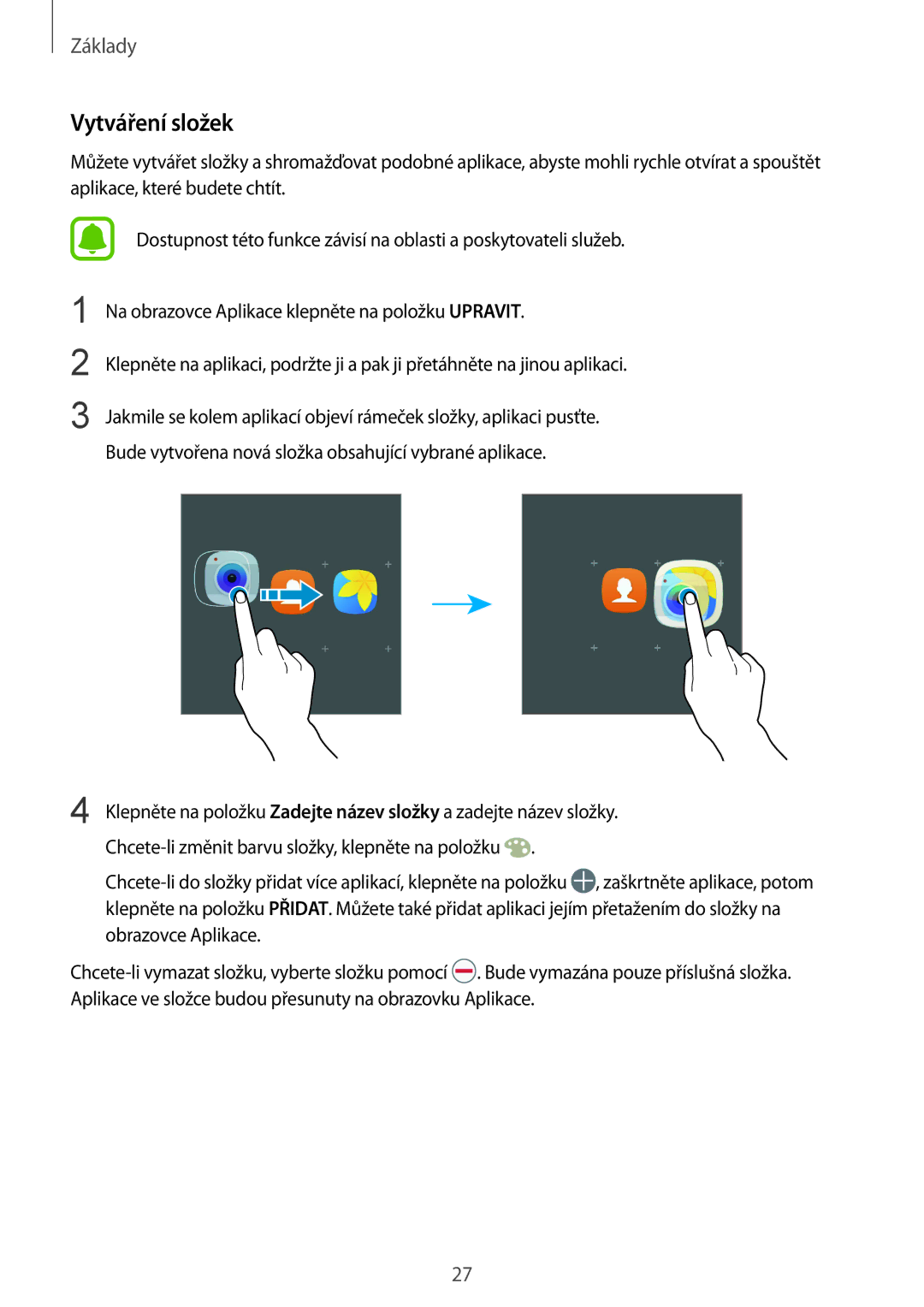Základy
Vytváření složek
Můžete vytvářet složky a shromažďovat podobné aplikace, abyste mohli rychle otvírat a spouštět aplikace, které budete chtít.
1
2
3
Dostupnost této funkce závisí na oblasti a poskytovateli služeb.
Na obrazovce Aplikace klepněte na položku UPRAVIT.
Klepněte na aplikaci, podržte ji a pak ji přetáhněte na jinou aplikaci.
Jakmile se kolem aplikací objeví rámeček složky, aplikaci pusťte. Bude vytvořena nová složka obsahující vybrané aplikace.
4 Klepněte na položku Zadejte název složky a zadejte název složky. ![]() .
.
![]() , zaškrtněte aplikace, potom klepněte na položku PŘIDAT. Můžete také přidat aplikaci jejím přetažením do složky na obrazovce Aplikace.
, zaškrtněte aplikace, potom klepněte na položku PŘIDAT. Můžete také přidat aplikaci jejím přetažením do složky na obrazovce Aplikace.
![]() . Bude vymazána pouze příslušná složka. Aplikace ve složce budou přesunuty na obrazovku Aplikace.
. Bude vymazána pouze příslušná složka. Aplikace ve složce budou přesunuty na obrazovku Aplikace.
27